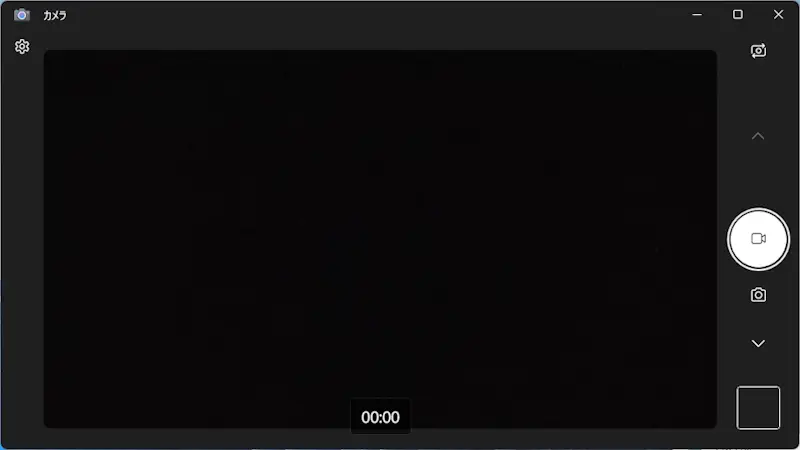Windowsの【スマートフォン連携】とスマートフォンの【Windowsにリンク】アプリを使って接続すると「スマートフォンをWebカメラにする」と言うことができます。
AndroidスマホはOK/iPhoneはNG
スマートフォン向けのアプリである【Windowsにリンク】はGoogle PlayとApp Storeの両方で提供されているため、AndroidスマートフォンとiPhoneでダウンロード&インストールすることができます。
AndroidスマートフォンとiPhoneの両方にインストールして試してみたところ、AndroidスマートフォンはWebカメラとして接続できましたが、iPhoneはできませんでした。
このため、今回はWindows 11とAndroidスマートフォンの組み合わせを例とします。ちなみに、iPhoneはMacとの組み合わせであれば「iPhoneをWebカメラにする」と言うことができます。
カメラとして接続するやり方
- Windowsの[スマートフォン連携]とAndroidスマートフォンの[Windowsにリンク]を連携します。
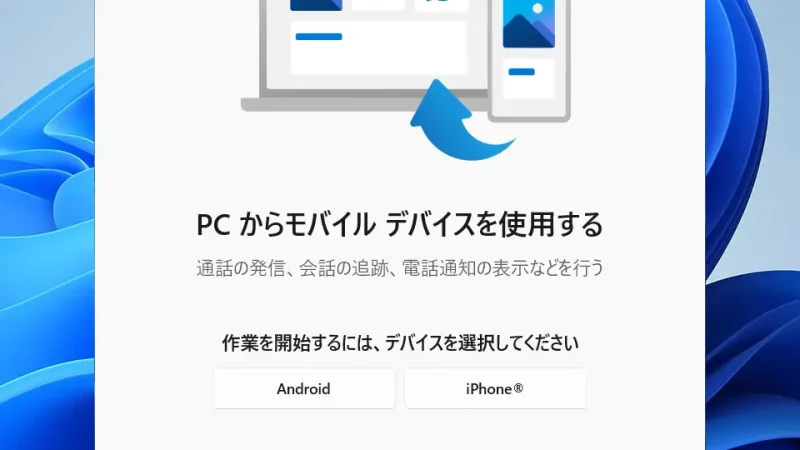
- Windowsの[設定]>[Bluetoothとデバイス]>[モバイルデバイス]>[デバイスの管理]より【接続されているカメラとして使用する】をオンに切り替えます。
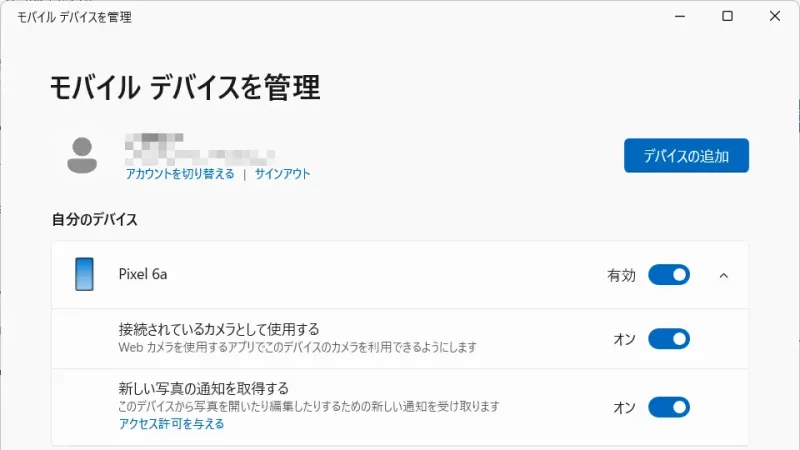
- Windowsの[設定]>[Bluetoothとデバイス]>[カメラ]より【接続済みカメラ】に表示されていることを確認します。
以下の画像では【Pixel 6a(Windows仮想カメラ)】が該当します。また、対象のカメラをクリックすることで動作確認できます。
カメラとして接続するやり方は以上です。
カメラの使いかた
Windows 11にプリインストールされている[カメラ]アプリを例とします。操作はアプリによって異なるので注意してください。
- パソコン本体に他のカメラが備わっている場合は【カメラの変更ボタン】をクリックして切り替えます。
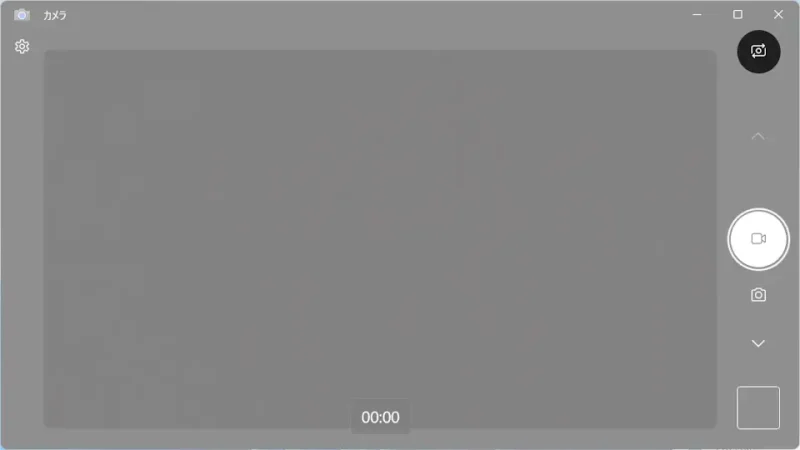
- カメラの[前面][背面]を切り替える場合は、Windowsの【ウィンドウ】またはAndroidスマートフォンの【通知】から操作します。
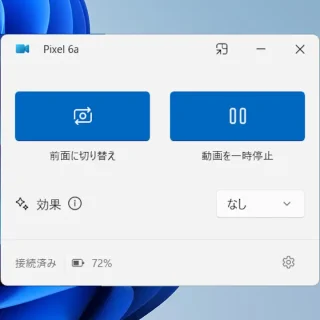
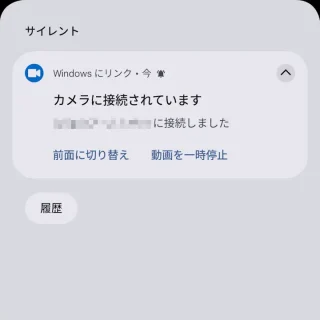
カメラの使いかたは以上です。